집 >운영 및 유지보수 >창문 운영 및 유지보수 >네트워크 이웃이 Windows 10에서 다른 컴퓨터를 찾을 수 없으면 어떻게 해야 합니까?
네트워크 이웃이 Windows 10에서 다른 컴퓨터를 찾을 수 없으면 어떻게 해야 합니까?
- 藏色散人원래의
- 2020-05-29 10:47:5137138검색

win10 네트워크 환경이 다른 컴퓨터를 찾을 수 없으면 어떻게 해야 합니까?
최근에 내 컴퓨터에서 LAN 파일 공유에 문제가 발생했습니다. Win 10 시스템은 네트워크 및 공유 센터에서 다른 컴퓨터를 볼 수 없지만 이 컴퓨터만 볼 수 있습니다.
공유가 켜져 있는지 확인한 후 최종 해결 방법을 검색하세요. 다음은 해결 과정입니다.
1. 이동: 제어판 – 네트워크 및 공유 센터 – 고급 공유 설정 변경, “네트워크 검색” 및 “파일 및 프린터 공유”가 모두 켜져 있는지 확인하세요.
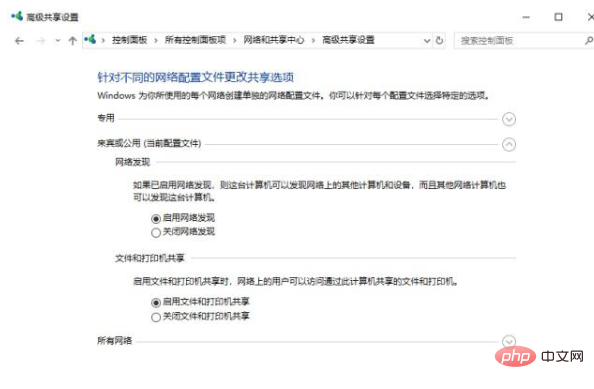
2 컴퓨터 바탕 화면 >>이 컴퓨터 아이콘을 마우스 오른쪽 버튼으로 클릭하고 >>속성 >>컴퓨터 이름, 도메인 및 작업 그룹 설정>>다음에 변경 설정을 입력할 수 있습니다. 즉, LAN에 있는 모든 컴퓨터가 동일한 작업 그룹 이름을 가지고 있는지 확인하십시오. 다른 경우 "네트워크 ID"를 클릭하여 수정하세요.
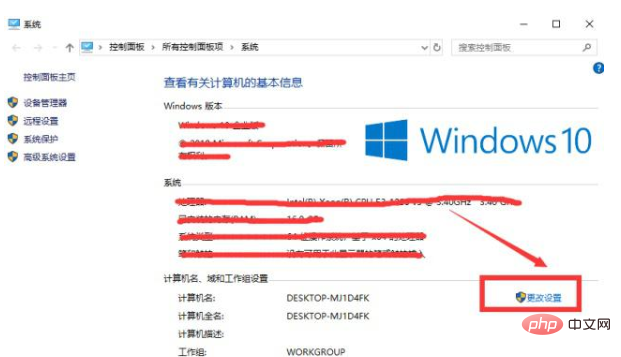
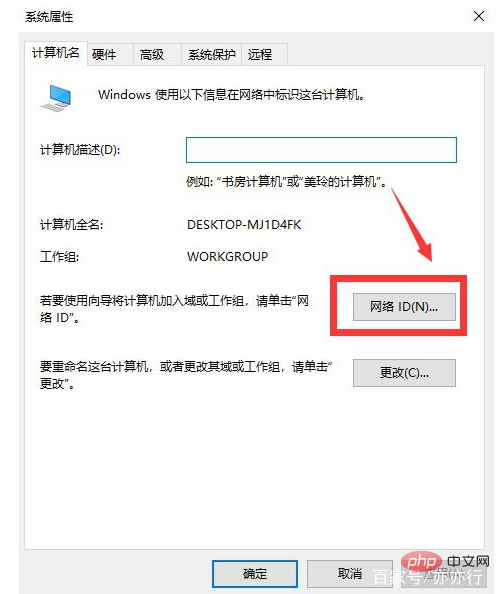
3 컴퓨터 바탕 화면 >>이 컴퓨터 아이콘을 마우스 오른쪽 버튼으로 클릭하고 >>관리를 선택한 후 서비스 및 응용 프로그램 - 서비스를 입력하고 TCP/IP NetBIOS 도우미 및 컴퓨터가 있는지 확인하세요. 브라우저 서비스가 시작된 상태입니다. 중지된 경우 시작을 클릭합니다. 서비스 항목에 컴퓨터 브라우저가 없는 경우 시스템에 SMB 기능을 추가해야 합니다.
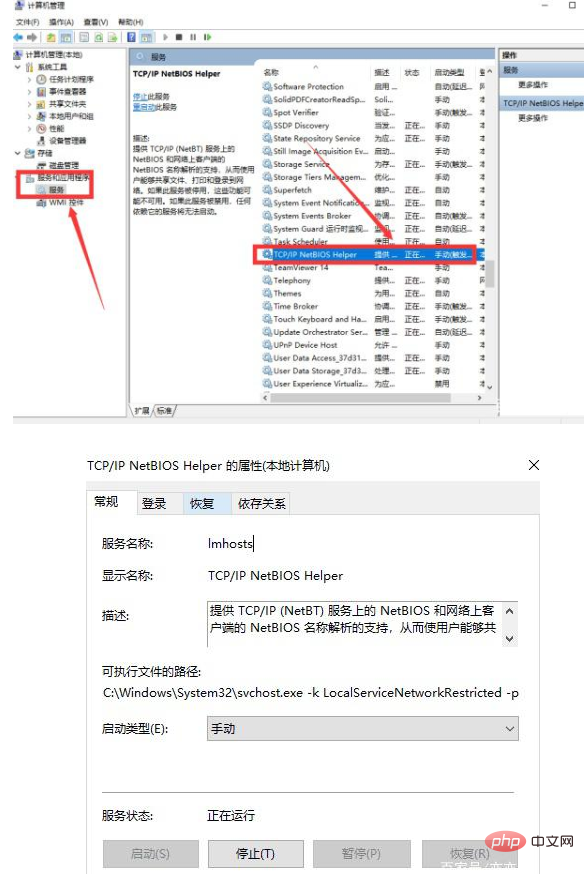
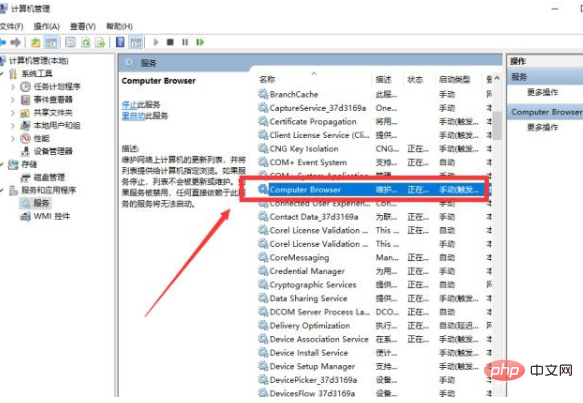
4. 제어판 - 프로그램 및 기능 - Windows 기능 켜기 또는 끄기로 이동하고 SMB 1.0/CIFS 파일 공유 지원을 선택한 후 확인을 클릭하세요. 다시 시작하면 LAN 공유가 정상으로 돌아갈 수 있다는 메시지가 표시됩니다.
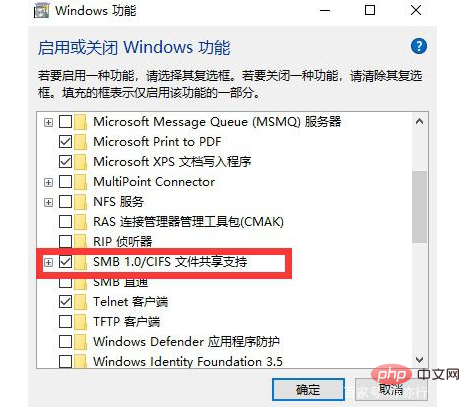
위 내용은 네트워크 이웃이 Windows 10에서 다른 컴퓨터를 찾을 수 없으면 어떻게 해야 합니까?의 상세 내용입니다. 자세한 내용은 PHP 중국어 웹사이트의 기타 관련 기사를 참조하세요!

